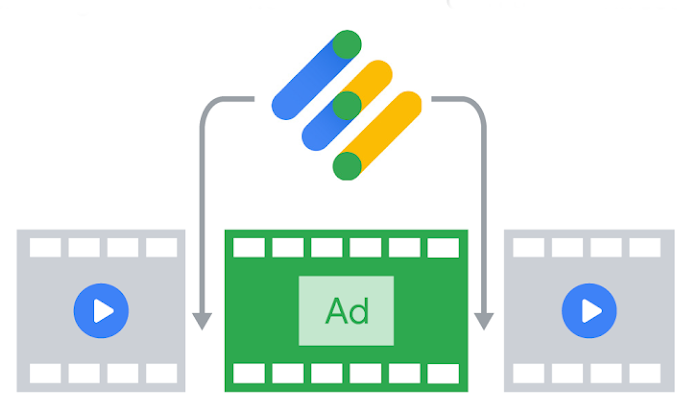
Pubblicazione di pod DAI
La pubblicazione di pod DAI ti consente di richiedere pod di annunci per gli stream live e video on demand (VOD). Per maggiori dettagli, vedi Configurare pod di annunci e modelli di interruzione.
Per il live streaming, Google Ad Manager supporta i seguenti tipi di DAI:- Reindirizzamento pubblicazione pod:consente di recuperare i segmenti del manifest per implementare l'inserimento di annunci lato server (SSAI). I segmenti sono URL dinamici che reindirizzano a file multimediali di contenuti o annunci.
- Manifest pubblicazione pod:consente di recuperare il manifest completo dei pod di annunci per implementare l'inserimento di annunci lato server (SSAI). Per maggiori dettagli, vedi DAI guidata dal server.
Per i contenuti VOD, Google Ad Manager restituisce i manifest completi del pod pubblicitario.
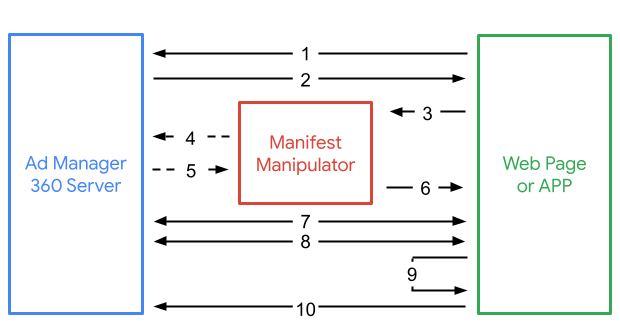
Eseguire lo stitch degli annunci in un live streaming
- Per avviare una sessione di live streaming, invia una richiesta di registrazione dello stream. Imposta parametri del tag annuncio univoci per la richiesta di stream per eseguire l'override dei valori predefiniti del tag annuncio DAI. Per ulteriori dettagli sul targeting degli annunci, consulta Fornire parametri di targeting alla riproduzione in streaming.
- Recupera l'ID sessione utente univoco dalla risposta alla registrazione dello stream. Per maggiori dettagli sull'utilizzo dell'ID sessione, vedi Trovare un ID sessione o una chiave di debug DAI e Monitorare ed eseguire il debug di una sessione di streaming specifica.
- Invia una richiesta manifest al tuo video stitcher o al tuo manipolatore di manifest, passando l'ID sessione. Ripeti la richiesta di aggiornamenti del manifest durante la riproduzione.
- Per i manifest DASH, effettua una richiesta di modello di periodo per l'intera sessione.
- Per i manifest DASH, memorizza nella cache il modello di periodo. Per ogni interruzione pubblicitaria, recupera il modello memorizzato nella cache e compila tutte le macro con i dati dell'interruzione pubblicitaria. Per maggiori dettagli sulle macro supportate, vedi Compilare il modello di periodo. Poi, inserisci il periodo dei risultati nel manifest finale.
- Restituisci il manifest finale contenente segmenti di contenuti o media pubblicitari per la riproduzione del client. Inizia la riproduzione.
- Esegui regolarmente il polling di Google Ad Manager per gli aggiornamenti dei metadati degli annunci utilizzando la frequenza di polling restituita nella richiesta di stream. Memorizza i metadati dell'annuncio per cercare gli eventi dell'annuncio.
- Durante un'interruzione pubblicitaria, il video player carica i segmenti multimediali e segue i reindirizzamenti di Google Ad Manager ai file multimediali.
- Durante una pausa pubblicitaria, ascolta il video player per i metadati temporizzati, contenenti tag ID3. Estrai l'ID evento annuncio dal tag ID3 per trovare i metadati dell'annuncio associati.
- Invia ping di verifica dei contenuti multimediali a Google Ad Manager.
Per aumentare le entrate, utilizza l'SDK IMA su queste piattaforme supportate:
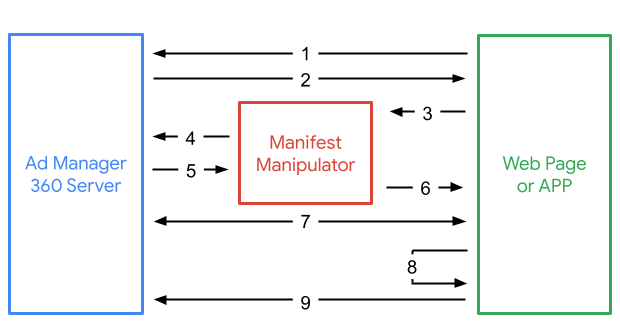
Eseguire lo stitch degli annunci in uno stream VOD
- Invia una richiesta di stream per registrare una sessione di stream VOD. Imposta parametri del tag annuncio univoci per la richiesta di stream per eseguire l'override dei valori predefiniti del tag annuncio DAI. Per maggiori dettagli, vedi Fornire parametri di targeting alla riproduzione in streaming.
- Recupera l'ID sessione dalla risposta dello stream. Per esaminare la sessione di streaming, vedi Trovare un ID sessione o una chiave di debug DAI e Monitorare una sessione di streaming specifica ed eseguirne il debug.
- Invia una richiesta manifest al tuo video stitcher o al tuo manipolatore di manifest, passando l'ID sessione.
- Utilizza l'ID sessione per richiedere tutti i pod pubblicitari contemporaneamente.
- Recupera i manifest completi di tutti i pod pubblicitari. Per creare il manifest finale, unisci i manifest dei pod di annunci con il flusso di contenuti.
- Restituisci il manifest finale, contenente sia i segmenti di contenuti sia quelli pubblicitari.
- Richiedi i metadati degli annunci per tutti gli eventi pubblicitari. Memorizza i metadati dell'annuncio per la ricerca degli eventi dell'annuncio. Inizia la riproduzione.
- Durante un'interruzione pubblicitaria, il video player carica i segmenti multimediali e segue i reindirizzamenti di Google Ad Manager ai file multimediali.
- Durante un'interruzione pubblicitaria, ascolta gli eventi pubblicitari contenenti tag ID3. Per trovare i metadati dell'evento annuncio, estrai l'ID evento annuncio dal tag ID3 e abbina l'ID ai metadati dell'annuncio.
- Invia ping di verifica dei contenuti multimediali a Google Ad Manager.
Per migliorare il rendimento delle entrate, utilizza l'SDK IMA su una piattaforma supportata:

